Nun, der bisher beliebteste Google Chromecast war die Möglichkeit, alles auf Ihrem Telefon oder Tablet in Form eines Spiegels auf Ihrem Fernseher anzuzeigen oder Inhalte von bestimmten Apps wie Netflix oder YouTube zu teilen. natürlich ist es das Die Bildschirmspiegelung des Geräts auf dem Fernseher ist nur für Android verfügbar denn iPhone und iPad sollten sich damit begnügen, Inhalte nur mit bestimmten Anwendungen zu teilen, obwohl sie tatsächlich häufiger genutzt werden.
Aber du kannst auch Senden Sie Inhalte von Ihrem Computer an Ihren Fernseher auf ganz einfache Weise. Natürlich müssen wir alles von Chrome aus machen, wir verwenden das Betriebssystem, das wir auf unserem Computer verwenden.
Sehen Sie, wie Sie Ihren Desktop auf Ihren Chromecast streamen können
Damit alles richtig funktioniert, muss der Chromecast mit dem WLAN-Heimnetzwerk verbunden und über den PC oder ein anderes Gerät konfiguriert werden. Danach gibt es zwei Möglichkeiten, Inhalte vom PC auf Chromecast zu übertragen. Pro Verlängerung Chrom oder, wenn Sie die neueste Version von Google Browser direkt von einem beliebigen Tab heruntergeladen haben.
Um dies von der Erweiterung aus zu tun, müssen wir darauf klicken und dazu in Chrome mit der rechten Maustaste klicken und auf Senden klicken. Ein Fenster mit dem Namen, den wir Ihrem Chromecast hinzugefügt haben, wird angezeigt.

Um auszuwählen, was wir senden möchten, klicken Sie einfach oben auf “Senden an” und wählen Sie die Quelle, den Tab oder den Desktop aus.
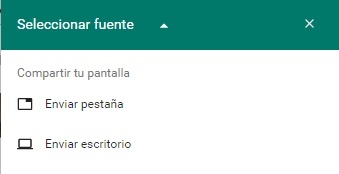
Wenn wir den Desktop konfigurieren, erscheint dieses Fenster, in dem wir auswählen, was wir auf dem Fernseher anzeigen möchten, und wenn wir den Ton abspielen möchten, aktivieren wir einfach diese Option.

Wie Sie sehen, ermöglicht Google allen Benutzern, Chromecast optimal zu nutzen. Außerdem ist der Preis 39 € , ist eine wirklich lohnende Anschaffung für alle, die es satt haben, Filme und Serien auf ihrem Computer oder Tablet zu schauen und das Haus nicht mit weiteren Kabeln füllen möchten.
Sie haben es?
Das könnte Sie interessieren…
- So deaktivieren Sie die sofortige Replikation in der neuen Nvidia GeForce-Erfahrung
- So beheben Sie Fehler im Windows Store